Tutoriel iphone 7 : remplacement nappe vibreur / volume / power
La nappe power / vibreur / volume gère de nombreuses fonctionnalités sur votre iPhone 7 : gestion du volume, interrupteur vibreur, bouton ON/OFF mais également le flash et le micro. Si vous constatez une ou plusieurs pannes liées à cette pièce détachée sur votre iPhone 7, optez pour la réparation grâce à notre tutoriel !
En 84 étapes et 50 minutes, ce guide de réparation vous permettra de remplacer la nappe vibreur / power / volume de votre iPhone 7.

Temps de réparation
50 mins

Niveau de difficulté
4/5

Nombres d'étapes
84 étapes

Pour quels types de panne ?
✓ Dysfonctionnement des boutons
✓ Faux contact

Outils nécessaires

Pièces détachées
Tutoriel vidéo - Remplacer la nappe vibreur / volume / power de l'iphone 7
Guide réparation - remplacer la nappe vibreur / volume / power de l'iPhone 7

Etape 1
✓ Éteignez votre téléphone avant de commencer la réparation de la nappe vibreur / volume / power de l'iPhone 7 !
✓ Retirez les 2 vis du bas avec un tournevis Pentalobe (étoile).

Etape 2
✓ Insérez l'outil d'ouverture en bas à gauche du téléphone et faites levier.

Etape 3
✓ Passez la spatule fine en métal (appelée également iSesamo) tout autour de l'écran.
✓ Faites attention à ne pas endommager la nappe bouton home Touch ID située sur le bas de l'iPhone 7 ainsi que les nappes de l'écran situées sur la droite.

Etape 4
✓ Décalez l'écran vers le bas.
✓ Ouvrez-le comme un livre sur le côté droit du téléphone. Ne dépassez pas les 90° afin de ne pas endommager les nappes situées sur la droite.

Etape 5
✓ Retirez les 4 vis mises en évidence sur la photo ci-contre à l'aide d'un tournevis Triwing.

Etape 6
✓ Avec la pince de précision, retirez délicatement la plaque métallique.

Etape 7
✓ À l'aide de la spatule en nylon, vous allez maintenant déconnecter les nappes de l'écran.
✓ Commencez impérativement par déconnecter la batterie en orange sur la photo.
✓ Déconnectez ensuite la nappe de l'écran en vert sur la photo.
✓ Terminez en déconnectant la nappe Touch ID en jaune sur la photo.

Etape 8
✓ Placez l'écran de votre iPhone 8 au-dessus de la batterie.

Etape 9
✓ Avec un tournevis cruciforme, dévissez les 2 vis qui maintiennent la plaque métallique.

Etape 10
✓ Retirez la plaque avec une pince de précision.

Etape 11
✓ Déconnectez la nappe caméra avant/écouteur avec la spatule en nylon.

Etape 12
✓ L'écran de votre iPhone 8 est désormais retiré du châssis du téléphone.

Etape 13
✓ La batterie de l'iPhone 7 est fixée au châssis par des adhésifs double-face. A l'aide d'une décolleuse de vitre ou d'un sèche-cheveux, chauffez pendant environ 2 minutes le dos de votre iPhone 7 afin de faire fondre les adhésifs.

Etape 14
✓ Avec la spatule de démontage, passez entre les languettes des adhésifs et la batterie. Faites attention à ne pas percer la batterie.

Etape 15
✓ Tirez sur les 2 languettes des adhésifs pour enlever la batterie.
✓ Si ces 2 derniers ne se retirent pas, passez entre la batterie et le châssis à l'aide de la spatule de démontage en bas du téléphone. Vous pouvez chauffer à nouveau le dos de l'iPhone 7 si nécessaire.
✓ Retirez entièrement la batterie et décollez les 2 adhésifs du châssis.

Etape 16
✓ Retirez le tiroir SIM de votre iPhone 7 avec l'outil d'extraction.

Etape 17
✓ Vous allez maintenant démonter la carte mère.
✓ A l'aide d'un tournevis plat, dévissez les 2 vis qui se situent en bas de la carte mère.

Etape 18
✓ Toujours avec le tournevis plat, retirez la vis située en haut à droite.

Etape 19
✓ Retirez le connecteur de la caméra arrière avec la spatule en nylon afin d'accéder à la vis située juste en dessous.

Etape 20
✓ Dévissez la vis cruciforme située sous le connecteur caméra arrière.

Etape 21
✓ Retirez les 2 vis triwings qui maintiennent le support métallique.

Etape 22
✓ Retirez la plaque avec la pince de précision.

Etape 23
✓ Dévissez la vis située sous la plaque à l'aide d'un tournevis plat.

Etape 24
✓ Retirez les 4 vis cruciformes qui maintiennent le module en plastique.

Etape 25
✓ Placez l'iPhone 7 à la verticale.
✓ Enlevez la dernière vis cruciforme située à l'intérieur du châssis.

Etape 26
✓ Retirez le module à l'aide d'une pince de précision.

Etape 27
✓ Dévissez la dernière vis cruciforme qui maintient la carte mère.

Etape 28
✓ Vous allez maintenant retirer tous les connecteurs liés à la carte mère.
✓ Commencez par le connecteur du connecteur de charge.

Etape 29
✓ Retirez ensuite délicatement le petit connecteur situé sous la caméra arrière.

Etape 30
✓ Déconnectez le connecteur de la nappe power / volume.

Etape 31
✓ Déconnectez les 2 connecteurs des nappes coaxiales à l'aide de la pince de précision.
✓ Faites bien attention à sortir les nappes de l'ergot placé sur la carte mère.

Etape 32
✓ La carte mère de votre iPhone 7 est maintenant libérée.
✓ Retirez la carte mère vers l'arrière, soulevez-la et faites la glisser pour la retirer.

Etape 33
✓ Retirez les 2 vis cruciformes qui maintiennent la caméra arrière.

Etape 34
✓ Retirez le support métallique qui maintient la caméra arrière de votre iPhone 7 avec une pince de précision.

Etape 35
✓ Toujours avec la pince de précision, retirez la caméra arrière.

Etape 36
✓ Dévissez la 1ère vis cruciforme qui maintient le module wifi.

Etape 37
✓ Placez votre iPhone à la verticale.
✓ Dévissez la 2nde vis cruciforme qui se situe à l'intérieur du châssis.

Etape 38
✓ Avec une spatule en nylon, passez sous le module wifi afin de le décoller.

Etape 39
✓ Retirez les 3 vis qui maintiennent la plaque des boutons volume et vibreur.

Etape 40
✓ Retirez maintenant les 2 vis qui maintiennent la plaque du bouton power.

Etape 41
✓ A l'aide du tournevis plat, retirez la vis de fixation qui maintient la plaque du flash.

Etape 42
✓ Retirez la plaque qui maintient le flash avec la pince de précision.

Etape 43
✓ Vous allez maintenant décoller la nappe volume / vibreur / power de votre iPhone 7.
✓ Pour ce faire, vous allez utiliser la spatule en nylon.
✓ Déportez légèrement les boutons volume et vibreur afin de passer la spatule sous la nappe.

Etape 44
✓ Décollez délicatement la nappe jusqu'à atteindre le bouton power.

Etape 45
✓ Vous allez maintenant procéder au remontage de votre nappe vibreur / volume / power.
✓ Commencez par récupérer le bouton vibreur de votre ancienne nappe.
✓ Replacez-le sur la nappe de remplacement, pensez à placer la petite barre rouge vers le haut (côté écran).

Etape 46
✓ Une fois le bouton vibreur remonté sur la nappe, replacez les boutons volume et vibreur dans leurs logements.

Etape 47
✓ Afin de maintenir les boutons volume, revissez la vis cruciforme du bas.

Etape 48
✓ Revissez la 2ème vis qui maintient les boutons volume.

Etape 49
✓ Terminez en vissant la 3ème vis cruciforme.

Etape 50
✓ Retirez les films de protection bleus, aidez-vous d'une pince de précision si besoin.
✓ Collez la nappe vibreur / volume / power de votre iPhone 7.
✓ Aidez-vous des lignes blanches qui vous serviront à bien repositionner le flash ainsi que le bouton power.

Etape 51
✓ Vérifiez le bon positionnement de votre nappe grâce au point de centrage situé à côté du flash.

Etape 52
✓ Faites un pli avec le bouton power afin de bien le positionner. Il vous suffit de le retourner sur lui-même.
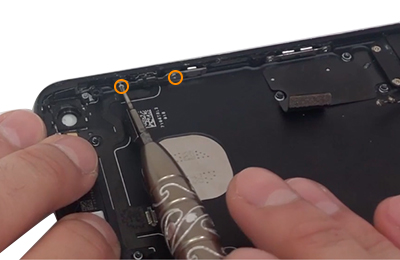
Etape 53
✓ Revissez les 2 vis qui maintiennent le bouton power.

Etape 54
✓ Revissez une des vis du support métallique qui maintient le flash.
✓ Cette vis est un insert, placez-la avec le tournevis cruciforme et vissez-la avec le tournevis plat.

Etape 55
✓ Replacez le module wifi en veillant à ce que les passages des vis soient bien positionnés.

Etape 56
✓ Vous allez maintenant replacer les vis qui maintiennent le module wifi.
✓ Commencez par la vis située sur le module (en orange sur la photo).
✓ Continuez en replaçant la vis située à l'intérieur du châssis (en vert sur la photo).

Etape 57
✓ Replacez ensuite la caméra arrière de votre iPhone 7.
✓ Veillez à bien nettoyer l'objectif et à enlever toute trace et résidu.
✓ Placez la nappe de maintien et revissez les deux vis cruciformes.

Etape 58
✓ Vous allez maintenant procéder au remontage de la carte mère.
✓ Replacez la carte mère dans son logement en engageant dans un premier temps la partie haut en faisant attention à bien passer en dessous de toutes les nappes.
✓ Revissez toutes les vis inserts, commencez avec un tournevis cruciforme et serrez-les avec un tournevis plat.

Etape 59
✓ Revissez la vis située sous la caméra arrière.

Etape 60
✓ Replacez avec la pince de précision la petite languette qui se situe sur la carte mère et sur le châssis.

Etape 61
✓ Revissez les 2 vis cruciformes.

Etape 62
✓ Replacez le module en plastique.
✓ Revissez les 3 vis cruciformes.

Etape 63
✓ Revissez la vis placée à l'intérieur du châssis.

Etape 64
✓ Vous allez maintenant rebrancher les connecteurs.
✓ Commencez par le connecteur du connecteur de charge (en orange sur la photo).
✓ Rebranchez ensuite le connecteur du module wifi (en vert sur la photo - sous la caméra arrière).
✓ C'est maintenant au tour du connecteur de la caméra arrière (en jaune sur la photo - sous la caméra arrière).
✓ Terminez par le connecteur de la nouvelle nappe volume / vibreur / power (en bleu sur la photo - sous la caméra arrière).

Etape 65
✓ Replacez la plaque métallique au dessus du connecteur de la nappe vibreur / volume / power.
✓ Vissez les 2 vis triwings.

Etape 66
✓ Rebranchez les 2 nappes coaxiales.
✓ Branchez la nappe coaxiale la plus longue au connecteur du haut et la plus courte sur le connecteur du bas.

Etape 67
✓ Vous allez maintenant remonter la batterie de votre iPhone 7.
✓ Placez dans un premier temps les bandes adhésives double-face sur la batterie.
✓ Centrez les adhésifs sur la batterie et faites en sorte que les 2 parties noires arrivent à l'extrémité en bas de la batterie.

Etape 68
✓ Plaquez les petits rabats noirs sur le bas de la batterie.

Etape 69
✓ Appuyez fortement sur les adhésifs afin que ceux-ci soient bien fixés à la batterie.

Etape 70
✓ Retirez maintenant la pellicule rose en commençant par le haut de la batterie.

Etape 71
✓ Placez votre batterie dans le châssis de l'iPhone 7. Veillez à bien la positionner, une fois les adhésifs posés, la prise est instantanée.
✓ La batterie de votre iPhone 7 est désormais en place, attendez de remonter l'écran avant de la rebrancher.

Etape 72
✓ Pour replacer l'écran, équipez-vous de l'adhésif écran pour iPhone 7. Il permet de bien maintenir l'écran et évite que des poussières et autres résidus ne se logent dans le téléphone. En revanche, l'adhésif écran iPhone 7 ne garantit plus l'étanchéité de celui-ci.

Etape 73
✓ Avant d'installer l'adhésif écran sur le téléphone, veillez à ce qu'il ne reste pas de traces de colle sur le châssis.
✓ Enlevez ensuite le film de protection de l'adhésif.
✓ Placez la bande adhésive tout autour du châssis de votre iPhone 7 en commençant par les coins.

Etape 74
✓ Une fois le contour adhésif bien positionné sur le châssis de l'iPhone 7, retirez délicatement le deuxième film de protection.

Etape 75
✓ Reconnectez la nappe caméra avant / écouteur interne / capteur de proximité en plaçant l'écran juste au-dessus de la batterie.

Etape 76
✓ Placez le support métallique qui protège la nappe caméra avant / écouteur interne / capteur de proximité.
✓ Vissez les 2 vis cruciformes.

Etape 77
✓ Placez l'écran à 90° sur le bord du châssis.

Etape 78
✓ Connectez dans un premier temps le connecteur du bouton home Touch ID.

Etape 79
✓ Connectez ensuite la nappe de l'écran.

Etape 80
✓ Rebranchez en dernier la batterie sinon cela pourrait engendrer des problèmes de carte mère ou des dysfonctionnements de l'écran.

Etape 81
✓ Replacez la plaque métallique qui maintient tous les connecteurs en place et revissez les 4 vis à l'aide d'un tournevis cruciforme.
✓ Commencez par la vis du bas (en orange sur la photo).
✓ Replacez ensuite la vis la plus longue située dans le châssis (en jaune sur la photo).
✓ Terminez par les 2 dernières vis placées sur la carte mère (en vert sur la photo).

Etape 82
✓ Pour replacer l'écran dans son châssis, engagez d'abord la partie haute en faisant attention à la bande adhésive.

Etape 83
✓ Reclipez ensuite le téléphone en commençant par les côtés et en terminant par le bas de l'écran.

Etape 84
✓ Une fois l'écran bien fixé sur son châssis, vissez les deux vis du bas à l'aide du tournevis Triwing. ✓ Votre réparation est terminée, vous pouvez maintenant rallumer votre téléphone et profiter pleinement de votre iPhone 7 !
Ce guide de réparation a été réalisé par nos soins. Les textes et photographies utilisés ci-dessus sont protégés par des droits de propriété intellectuelle. Tout pour Phone ne concède aucun droit sur le contenu.








